 器具の概要を作成する
器具の概要を作成する 器具の概要を作成する
器具の概要を作成するモード |
ツール |
ツールセット |
シンボルツールツール |
器具概要
|
照明 |
マルチセルの照明器具は、器具概要で正しく機能するように特定の方法で設定する必要があります。メインシンボルの下の階層にあるすべてのコンポーネントを含む単一のマスターシンボルを使用します。マスターシンボルを照明シンボルデータの編集 リストに追加します。器具概要でマルチセルの照明器具を適切にカウントするには、下の階層のシンボルと関連付けられている器具の名前やワット数などのデータが、マルチセルの照明器具のコンポーネントと一致している必要があります。
あるいは、たとえばファイルで使用しているシンボルが長すぎて概要にうまく収まらない場合には、概要でのみ使用する専用のシンボルを作成することもできます。正しいレポートを作成するには、この専用のシンボルを照明シンボルデータの編集リストにも追加する必要があるほか、シンボルのデータと、照明器具で使用しているコンポーネントが一致している必要があります。このシンボルは、本セクションで説明している概要リスト設定の使用していない器具シンボルを選択する時にアクセスできます。
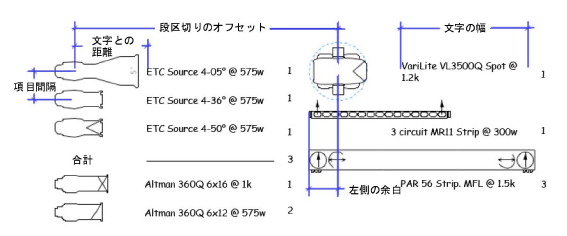
器具の概要を作成するには:
1. ツールとモードをクリックします。
2.設定をクリックして、器具概要設定ダイアログボックスを開きます。ここで指定する器具の概要および吊り元の概要バラメータ全般のデフォルト設定は、いずれも今後ファイルに配置する器具の概要に適用されます。これらのデフォルト設定は別々に保存され、概要の挿入方法に応じて適用されます。時間をかけてデフォルトを設定すれば、指定済みのデフォルト設定で、吊り元または図面全体の器具概要をはるかに簡単に挿入できるようになります。
 クリックすると、パラメータの表示/非表示を切り替えられます。
クリックすると、パラメータの表示/非表示を切り替えられます。
3.リスト設定をクリックして、概要に含める要素を選択します。
概要リスト設定ダイアログボックスが開き、概要に一覧表示する内容を指定できます。使用中の照明器具シンボル、ファイル内にある(が現在図面にはない)照明器具シンボル、および列見出し、追記、回路の概要などの設定要素を追加できます。
要素の各種類をクリックし、目的の要素をコンポーネントリストに移動します。順序を変更するには、最初の列をクリックしてリストの希望する位置に項目をドラッグするか、シンボルの並び替えをクリックして項目をアルファベット順にソートします。
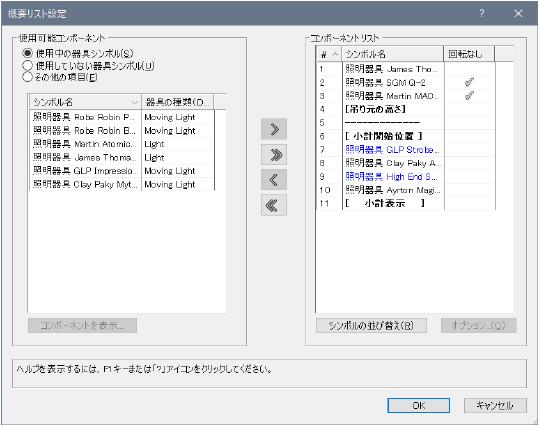
 クリックすると、パラメータの表示/非表示を切り替えられます。
クリックすると、パラメータの表示/非表示を切り替えられます。
4.設定が必要なその他の項目を含めた場合は、それぞれコンポーネントリストから選択してオプションをクリックします。
● 見出し、吊り元の高さの見出し、または追記(説明位置)では、見出しまたは追記文を入力します。
● ラベル凡例では、ラベルを示すシンボル(通常は、Label Legendsシンボルフォルダ内に置かれたラベルのシンボル)を選択します。
● 回路の概要では、回路の概要オプションダイアログボックスが開き、吊り元の概要に含める回路情報を指定できます。カウントする器具の種類とカウント基準を指定し、器具の定格電流/電圧を入力して、これらの器具に必要となる回路の種類を示すレポートを取得します。
 クリックすると、パラメータの表示/非表示を切り替えられます。
クリックすると、パラメータの表示/非表示を切り替えられます。
5.OKをクリックして概要リスト設定に戻り、概要リストのオプション設定を続けます。
6.OKをクリックして概要リスト設定ダイアログボックスを閉じ、器具概要設定ダイアログボックスに戻ります。
7.OKをクリックします。
8.図面をクリックして器具概要を配置します。再度クリックして回転角を設定します。
器具概要のパラメータはオブジェクト情報パレットで編集できます。ただし、照明器具または吊り元の概要はすでに存在するため、使用する器具概要のデフォルト設定オプションは使用できません。
器具概要を図面に追加すると、オブジェクト情報パレットでフィルタと更新のオプションを使用できるようになります。
 クリックすると、パラメータの表示/非表示を切り替えられます。
クリックすると、パラメータの表示/非表示を切り替えられます。
~~~~~~~~~~~~~~~~~~~~~~~~~